VMware虚拟机是一种虚拟化软件,它可以在一台物理计算机上运行多个虚拟操作系统。通过VMware虚拟机,用户可以在一个物理主机上同时运行多个不同操作系统的虚拟机,并且每个虚拟机可以独立运行和管理。 VMware虚拟机可以模拟出一个完整的计算环境,包括处理器、内存、磁盘、网络等硬件设备,并且可以在不同的操作系统上运行,如Windows、Linux等。用户可以在虚拟机中安装和运行不同的应用程序,测试新软件或操作系统的兼容性,进行开发和调试等操作。 VMware虚拟机还提供了一些高级功能,如快照、克隆、虚拟网络等。用户可以在虚拟机中创建快照,保存当前虚拟机的状态,以便在后续需要时可以恢复到该状态。克隆功能可以复制一个虚拟机,使多个虚拟机具有相同的配置和应用程序。虚拟网络可以模拟出不同的网络环境,使虚拟机可以相互通信。 总的来说,VMware虚拟机提供了一个灵活、安全和可靠的虚拟化环境,可以帮助用户提高计算资源的利用率,简化系统管理和维护工作。 ### VMware虚拟机安装教程知识点详解 #### 一、VMware虚拟机概述 **知识点1:概念与作用** - **概念**:VMware虚拟机是一种基于软件的虚拟化技术,允许在单台物理计算机上同时运行多个完全独立的操作系统实例。 - **作用**:通过模拟完整的计算环境(包括但不限于处理器、内存、硬盘驱动器、网络接口卡等),用户可以在同一台主机上运行多个虚拟机(VMs),每个虚拟机都可以独立于其他虚拟机运行自己的操作系统和应用程序。 **知识点2:应用场景** - **测试与开发**:为开发人员和测试团队提供一个隔离的环境,以便他们能够在不影响主机或其他虚拟机的情况下测试新软件或操作系统。 - **系统管理**:简化了系统管理和维护工作,提高了计算资源的利用率。 - **教育与培训**:为学生和培训人员提供一致且可重复的学习环境。 - **灾难恢复**:用于快速恢复关键业务系统和服务,减少因系统故障导致的停机时间。 **知识点3:高级功能** - **快照**:快照是虚拟机当前状态的一个静态图像,包括所有配置、数据和运行中的应用程序。快照功能使得用户可以在需要时轻松地返回到某一特定状态。 - **克隆**:克隆允许用户复制现有的虚拟机,从而创建具有相同配置、操作系统和应用程序的新虚拟机。 - **虚拟网络**:虚拟网络技术允许虚拟机之间以及虚拟机与物理网络之间的通信,为测试和部署复杂的应用程序提供了便利。 #### 二、安装过程详解 **知识点4:准备工作** - **下载与安装VMware Workstation**:访问VMware官方网站下载适用于您操作系统的Workstation版本,并按照官方指南完成安装过程。 **知识点5:创建新的虚拟机** - **启动Workstation**:打开已安装的VMware Workstation。 - **选择新建虚拟机**:通过菜单栏中的“文件”选项,选择“新建虚拟机”。 **知识点6:选择安装媒介** - **使用ISO镜像文件**:如果您有安装操作系统的ISO镜像文件,可以通过浏览按钮选择该文件作为安装来源。 - **使用物理磁盘**:如果使用的是可引导USB设备,则选择相应的USB作为安装来源。 **知识点7:指定操作系统** - **选择操作系统**:根据您的需求,选择适当的系统版本。如果未列出您的操作系统,请选择“其他”类别下的对应版本。 **知识点8:命名与位置** - **命名虚拟机**:为虚拟机指定一个易于识别的名称,便于日后的管理和查找。 - **设置位置**:指定虚拟机文件的存储位置。 **知识点9:配置硬件** - **调整CPU与内存**:根据虚拟机的用途及主机的实际资源情况,合理分配CPU核心数量和内存大小。 - **网络适配器**:选择合适的网络模式,如桥接模式、NAT模式或仅主机模式等。 - **其他硬件**:还可以配置声卡、USB控制器等额外硬件。 **知识点10:创建虚拟磁盘** - **磁盘类型**:可以选择创建固定大小的磁盘还是动态扩展的磁盘。 - **磁盘大小**:根据实际需求设定磁盘的初始容量及其最大值。 **知识点11:完成创建** - **查看摘要**:在最后一步中,检查所有配置是否正确无误。 - **确认创建**:点击“完成”按钮完成虚拟机的创建过程。 **知识点12:安装操作系统** - **启动虚拟机**:选择已创建的虚拟机,点击“开始虚拟机”。 - **加载安装媒介**:根据选择的安装媒介类型(ISO镜像或物理磁盘)加载相应的安装媒介。 - **完成安装**:按照操作系统的安装向导完成整个安装流程。 通过上述详细的步骤,您将能够成功地在VMware Workstation中创建和配置一个虚拟机,并安装所需的操作系统。这不仅有助于提高工作效率,还能帮助您更好地理解和掌握虚拟化技术。
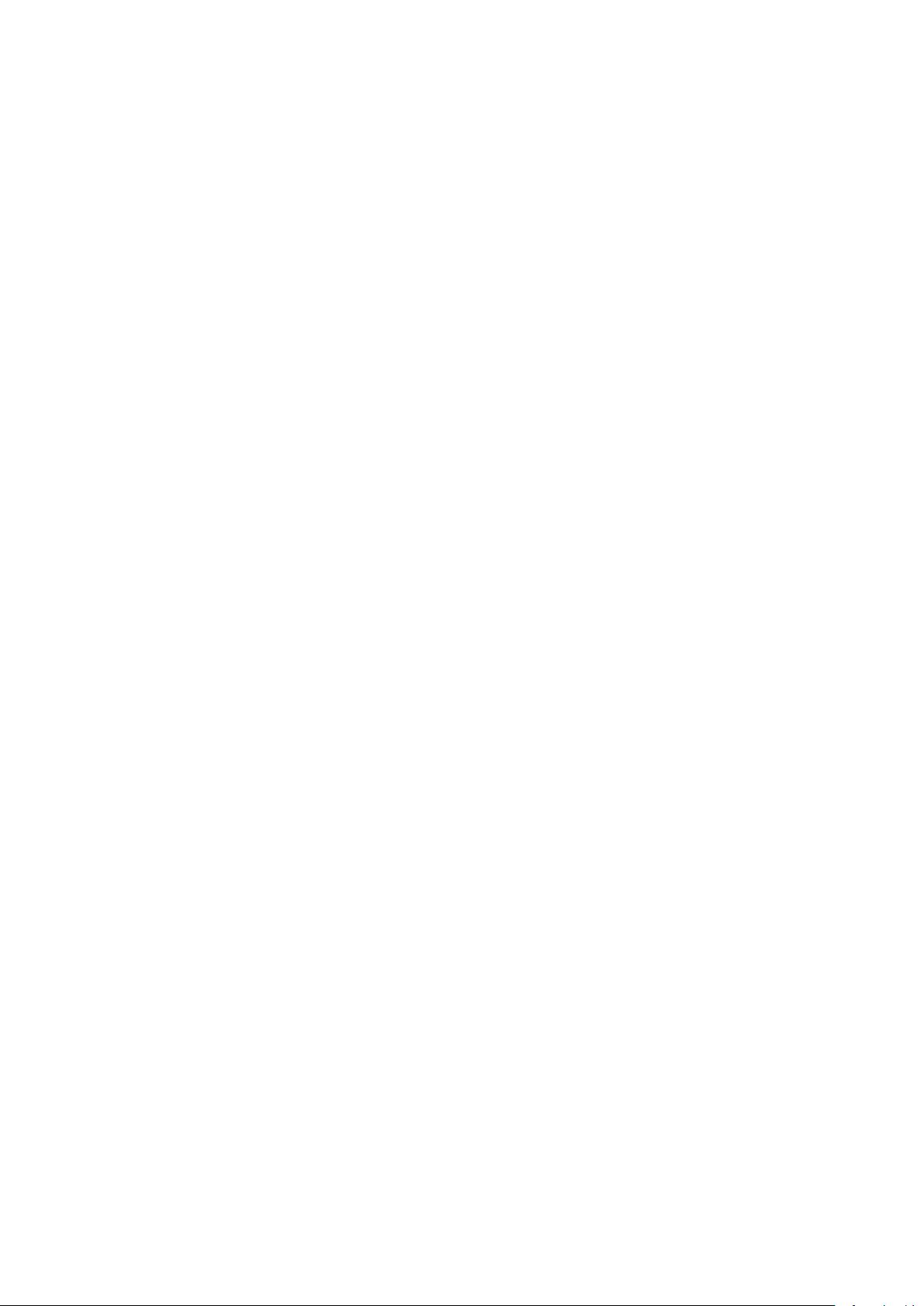

- 粉丝: 1w+
- 资源: 702
 我的内容管理
展开
我的内容管理
展开
 我的资源
快来上传第一个资源
我的资源
快来上传第一个资源
 我的收益 登录查看自己的收益
我的收益 登录查看自己的收益 我的积分
登录查看自己的积分
我的积分
登录查看自己的积分
 我的C币
登录后查看C币余额
我的C币
登录后查看C币余额
 我的收藏
我的收藏  我的下载
我的下载  下载帮助
下载帮助

 前往需求广场,查看用户热搜
前往需求广场,查看用户热搜最新资源


 信息提交成功
信息提交成功